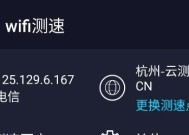电脑无法检测到WiFi信号怎么办(解决电脑无法连接WiFi的问题)
- 家电常识
- 2024-09-24
- 30
- 更新:2024-09-20 10:54:36
现代生活离不开互联网,而无线网络已经成为我们生活中的重要一环。然而,当我们的电脑无法检测到WiFi信号时,就会导致我们无法畅游网络世界。当电脑无法检测到WiFi信号时,我们该怎么办呢?

1.检查WiFi开关:确保电脑上的WiFi开关已经打开,通过按下Fn键和对应的WiFi功能键来启用WiFi功能。
2.确认WiFi是否可见:在电脑的WiFi设置中查看是否可以看到可用的WiFi网络名称,如果没有看到任何网络,则可能是附近没有可用的WiFi网络或者是WiFi适配器出现了问题。
3.重新启动路由器:尝试重新启动路由器,并等待一段时间后再次尝试连接WiFi网络。
4.确认密码和安全设置:检查输入的WiFi密码是否正确,以及确保选择了正确的安全设置(如WPA2-PSK)。
5.更新驱动程序:通过访问电脑制造商的官方网站,下载并安装最新的无线网卡驱动程序。
6.检查设备管理器:在设备管理器中检查无线网卡是否正常工作,如果显示有问题,则可能需要卸载并重新安装相应的驱动程序。
7.更改频道设置:进入路由器设置界面,尝试更改WiFi的频道设置,以减少干扰,并尽量选择空闲的频道。
8.清除DNS缓存:通过运行命令提示符,输入命令“ipconfig/flushdns”来清除电脑中的DNS缓存。
9.重置网络设置:在电脑的网络和Internet设置中,找到并选择“网络重置”选项,以重置网络设置并尝试重新连接WiFi。
10.检查防火墙设置:确保防火墙设置不会阻止电脑连接WiFi网络。
11.使用其他设备进行测试:使用其他设备(如手机或平板电脑)尝试连接同一WiFi网络,以确定是否是WiFi路由器本身的问题。
12.重新安装无线网卡:如果以上方法均无效,可以考虑卸载并重新安装电脑上的无线网卡。
13.咨询专业技术支持:如果自行尝试解决问题失败,建议咨询电脑制造商或无线网络设备提供商的技术支持团队,寻求进一步帮助。
14.使用有线连接替代:如果以上方法仍然无法解决问题,可以考虑使用有线连接或其他网络设备进行网络访问。
15.寻求专业维修:如果以上方法均未奏效,可能是电脑硬件故障或软件问题,建议寻求专业维修人员的帮助。
当电脑无法检测到WiFi信号时,我们可以从检查WiFi开关、确认可见网络、重新启动路由器等方面入手解决问题。如果问题仍未解决,可以尝试更新驱动程序、更改频道设置等操作。如果问题依然存在,建议咨询专业技术支持或寻求专业维修。无论是通过调整设置还是修复硬件,我们可以找到适合自己的解决方案,以便重新连接到互联网世界。
电脑无法检测到Wi-Fi信号的解决方法
在现代社会中,Wi-Fi已经成为人们生活和工作中不可或缺的一部分。然而,有时我们会遇到电脑无法检测到Wi-Fi信号的问题,这给我们的网络连接带来了困扰。本文将介绍一些常见问题以及解决方案,帮助大家快速排除电脑无法连接Wi-Fi的情况。
Wi-Fi开关是否打开
如果电脑无法检测到Wi-Fi信号,首先要确保Wi-Fi开关是打开的。在大多数笔记本电脑上,可以通过快捷键(通常是Fn+F2)或者物理开关来启用或禁用Wi-Fi功能。
检查Wi-Fi适配器驱动程序
如果Wi-Fi开关已打开,但电脑仍然无法检测到Wi-Fi信号,可能是由于适配器驱动程序出现问题。请按下Win+X键,选择“设备管理器”,然后找到“网络适配器”选项,右键点击无线适配器并选择“更新驱动程序”。
重启Wi-Fi路由器
有时候,Wi-Fi路由器可能出现故障导致无法被电脑检测到。尝试重启路由器,等待一段时间后再次检查电脑是否能够连接Wi-Fi。
检查Wi-Fi密码是否正确
确保输入的Wi-Fi密码是正确的。有时候我们会犯下输入错误密码的错误,导致电脑无法连接Wi-Fi。
检查Wi-Fi名称(SSID)是否可见
如果Wi-Fi名称设置为隐藏,电脑将无法主动检测到该网络。打开路由器管理页面,查找“无线设置”选项,并确保“SSID广播”设置为可见。
更改Wi-Fi信道
如果周围有其他无线网络干扰你的Wi-Fi信号,可以尝试更改Wi-Fi信道。进入路由器管理页面,找到“无线设置”选项,并选择一个较少使用的信道。
清除DNS缓存
DNS缓存问题可能导致电脑无法连接Wi-Fi。按下Win+R键,在运行框中输入“cmd”并按下Enter键,然后在命令提示符中输入“ipconfig/flushdns”以清除DNS缓存。
禁用防火墙
防火墙有时也会阻止电脑连接Wi-Fi网络。暂时禁用防火墙,重新连接Wi-Fi网络,如果成功连接,表示防火墙是问题所在。
检查MAC地址过滤
一些Wi-Fi路由器设置了MAC地址过滤,只允许特定设备连接。检查路由器设置中的MAC地址过滤选项,确保你的电脑的MAC地址已经添加到白名单中。
更新操作系统
有时候旧的操作系统版本可能导致无法连接Wi-Fi的问题。确保你的操作系统已经更新到最新版本,以获得最佳的兼容性和稳定性。
更换Wi-Fi适配器
如果以上方法都无法解决问题,可能是Wi-Fi适配器硬件故障。考虑更换一个新的适配器,测试是否能够成功连接Wi-Fi。
重置网络设置
尝试重置网络设置可以清除电脑上可能存在的网络配置问题。按下Win+X键,选择“命令提示符(管理员)”,然后在命令提示符中输入“netshwinsockreset”,接着重新启动电脑。
更新路由器固件
有时候老旧的路由器固件可能导致Wi-Fi连接问题。进入路由器管理页面,找到“固件升级”选项,并根据厂商提供的指导更新路由器固件。
检查物理连接
确保Wi-Fi路由器与电脑之间的物理连接稳固,并且没有松动或断开。
寻求专业帮助
如果以上方法仍然无法解决问题,建议寻求专业的技术支持,以便更详细地诊断和解决你的Wi-Fi连接问题。
电脑无法检测到Wi-Fi信号可能是由于多种原因造成的,包括软件设置问题、硬件故障以及网络配置问题等。通过逐一排除这些可能性,并按照上述方法尝试解决,相信大部分情况下能够成功连接到Wi-Fi网络。如果问题仍然存在,建议寻求专业帮助以获得更深入的诊断和解决方案。